GIF til WMV Converter: Hvilken er den bedste til at konvertere GIF til WMV?
GIF blev en enkelt faktor for at deltage i en meningsfuld, men sjov samtale. En simpel GIF kan vende op og ned på samtalen. Så det er et must at vælge den rigtige GIF for at få deres opmærksomhed. Men ikke alle de sociale medier understøtter dette format. Chancen for at dele din GIF via ikke-understøttede websteder er også umulig. Men der er en måde, du kan lide at gøre, og det er at konvertere. Et af de bedste medieformater er WMV. Dette format tager indholdet på filen og bevarer stadig kvaliteten af den. At vide hvordan man konverter GIF til WMV det er bedst at følge med og fortsætte med at læse denne artikel.
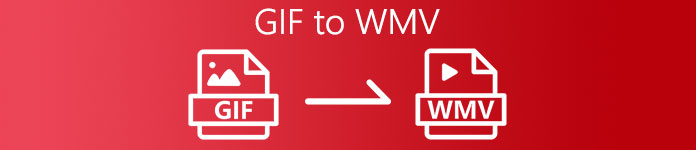
Del 1. Sådan konverteres GIF til WMV på Windows og Mac-operativsystem
1. FVC gratis video til GIF Maker
Hvis GIF til WMV konvertering er dit problem, kan du prøve dette GIF til WMV konverter gratis. FVC gratis video til GIF Maker denne software er den bedste til at konvertere videoer til GIF eller på en anden måde. Det har den kompleksitet et gratis værktøj kan give. Men ikke alle de vigtigste funktioner er synlige her, fordi de alle er i dens premium-version af værktøjet. Så ingen grund til bekymring, fordi det stadig er den standardbaserede konverter, du måske vil bruge. For at vide, hvordan du bruger dette værktøj, skal du følge nedenstående trin og følge det i overensstemmelse hermed.
Trin 1. Installer værktøjet på dit skrivebord og sæt det op efter dine krav.
Gratis downloadTil Windows 7 eller nyereSikker download
Gratis downloadTil MacOS 10.7 eller nyereSikker download
Trin 2. Efter installationen skal du starte værktøjet på dit skrivebord. Hvis værktøjet allerede er aktiveret, skal dette være grænsefladen, der skal vises på din skærm.
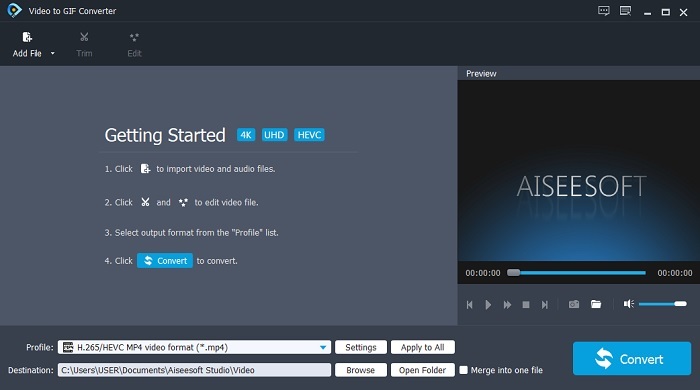
Trin 3. Tryk på Tilføj fil for at tilføje den GIF-fil, du ønsker at blive konverteret.
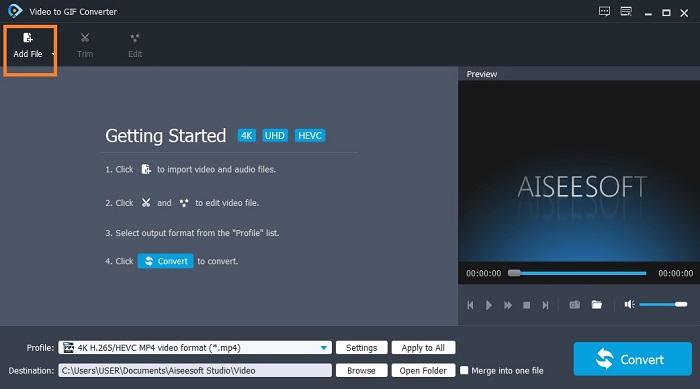
Trin 4. Klik derefter på drop-down knappen og vælg det format, du gerne vil konvertere. Du kan lige så godt redigere videoen ved at klikke på redigeringen. Så hvis alt er afgjort, klik på Konvertere for at starte konverteringsprocessen.
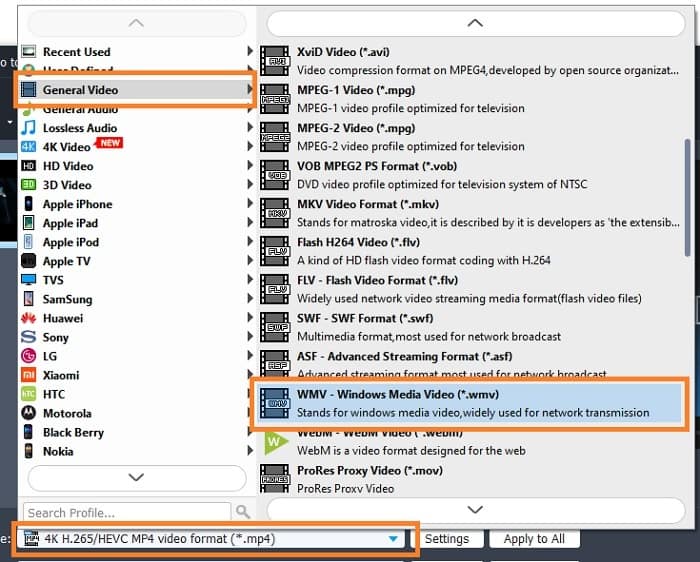
Trin 5. Konvertering udføres efter et minut. Hvis det er gjort, kan du tjekke den konverterede fil på filstifinderen senere.
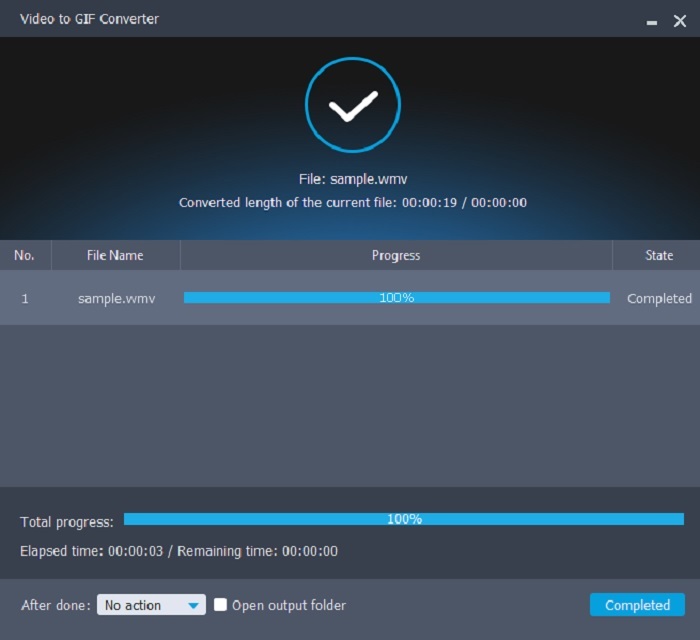
2. Video Converter Ultimate
Hvis du vil øge spillet med at konvertere, skal du vælge det ultimative værktøj. Video Converter Ultimate er hvad vi mener. Vend din GIF til WMV formatere med lethed ved at bruge denne konverter. Hvis du undrer dig over, hvorfor dette værktøj kaldes ultimativt, så fortsæt med at læse. Det kaldes det ultimative, fordi det overgår de andre konverterværktøjer. For at give dig et godt eksempel er dette konverterens Superman tilgængelig på nettet. På trods af at den er en kraftfuld funktion, skal du betale for den, og det er softwarens kryptonit. Bortset fra det er der intet, der kan slå dette værktøj. Så hvis du vil vide, hvordan dette værktøj vil afslutte dit job effektivt og nemt. Du skal følge det nøjagtige arrangement af trinene for at opnå den ultimative konvertering, som du længes efter.
Trin 1. Installer det ultimative værktøj på dit drev, og følg opsætningsprocessen. Og du er nu klar til at gå.
Gratis downloadTil Windows 7 eller nyereSikker download
Gratis downloadTil MacOS 10.7 eller nyereSikker download
Trin 2. Hvis installationen er udført. Softwaren åbnes automatisk på din computer, og en nøjagtig grænseflade som denne vil være på din skærm.
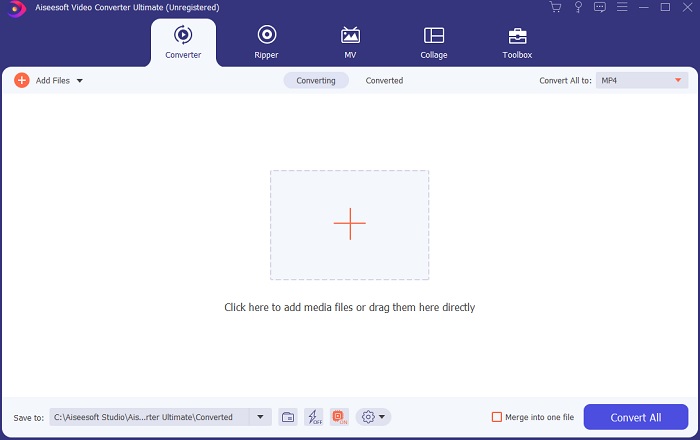
Trin 3. Klik på plus knappen, eller du kan lige så godt trække og slippe filen, hvis den er meget.
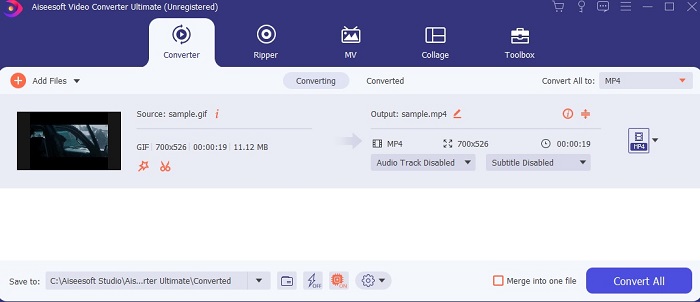
Trin 4. Skift formatet ved at klikke på Konverter alle til mulighed. Hvis du er klar til at konvertere, skal du klikke på Konverter alle for at starte processen.
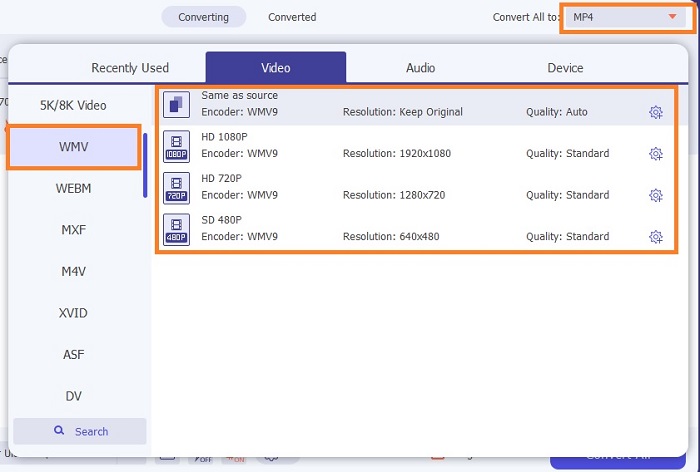
Trin 5. Hvis konvertering er udført. Filstifinder åbnes automatisk i fanen, og den vil finde, hvor dit output har været.
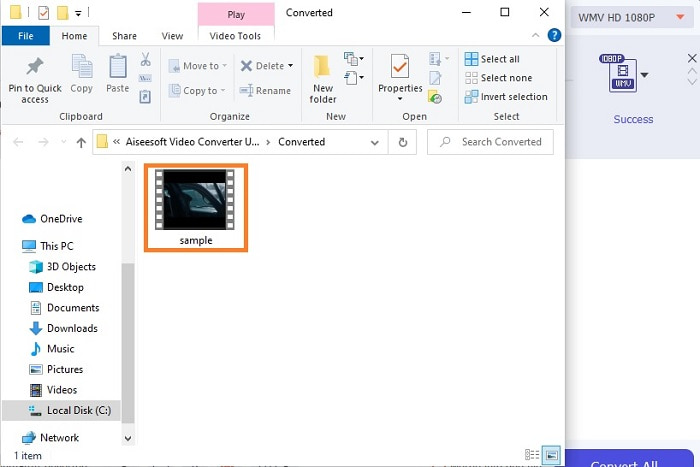
Bonustrin til Ultimate Converter
Dette trin er ikke anvendeligt i den gratis version af værktøjet og enhver anden konverter. Der er en chance for, at den mediefil, du konverterede fra GIF til WebM, er en smule uklar. Men der er en løsning på, hvordan man løser det ved at bruge Video Enhancer. Så følg trinene nedenfor om, hvordan du bruger det, så du kan forbedre enhver video til en bedre.
Trin 1. I Værktøjslinje, klik på Video Enhancer for at forbedre videoen.
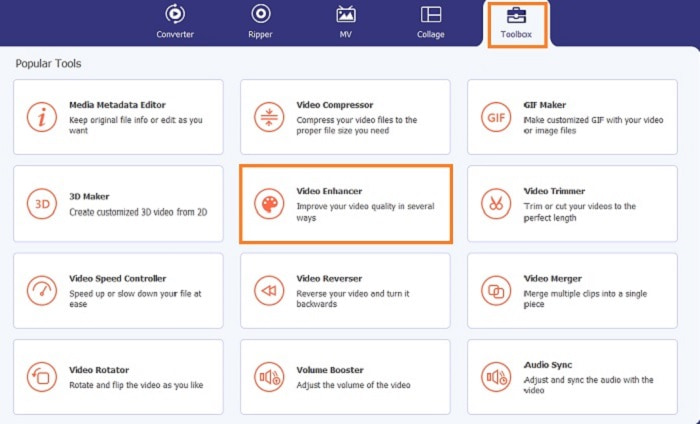
Trin 2. Vælg hvilken fil du ønsker at blive forbedret ved at klikke på plus skilt.
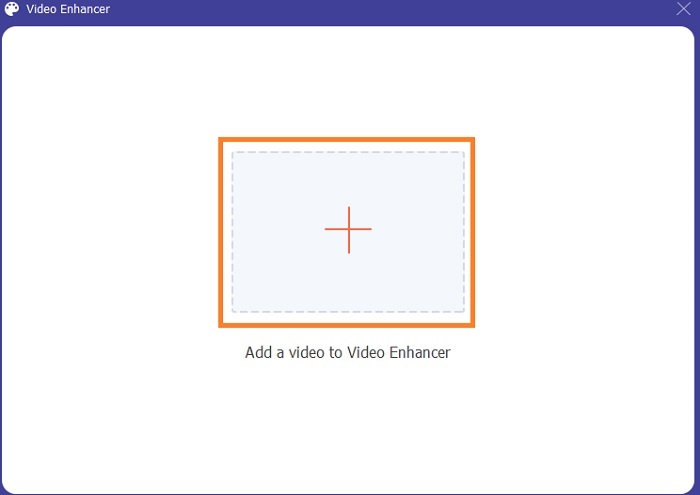
Trin 3. Vælg, hvad du vil forbedre på din video. Efter alt dette, klik på Forbedre nedenfor for at starte forbedringen. Vent et par minutter og nyd det endelige output.
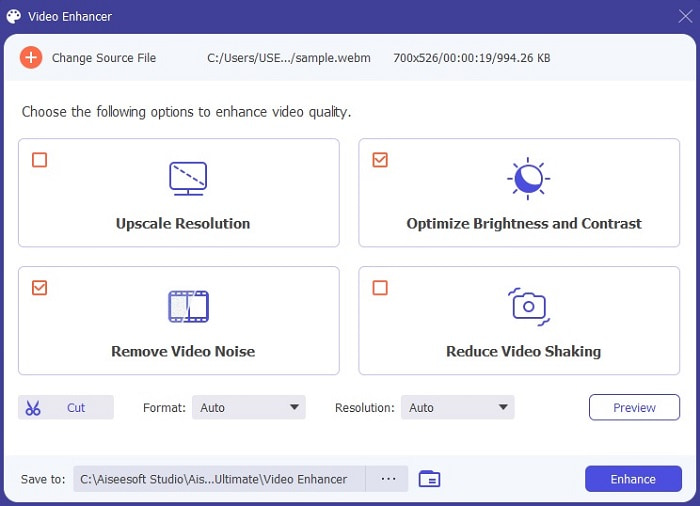
Del 2. Top 3 gratis online GIF til WMV-konvertere
1. Konverter VideoOnline
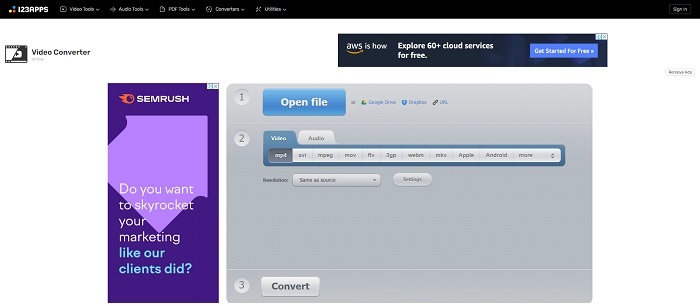
Hvis du vil konverter GIF til WMV online gratis så skal du prøve dette værktøj. Hvis dit ønske kun er simpel konvertering Konverter VideoOnline kan levere det til dig. Det er meget nemt at bruge, og det er også on-point. Det er en af de bedste online-konvertere, men video- og lydformatet, det giver, er begrænset. Pas også på annoncerne på websiden, de kan være lidt irriterende, hvis du ser på dem.
2. FreeFileConverter
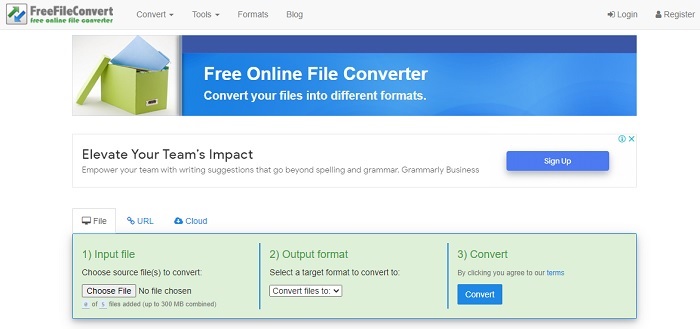
Dette onlineværktøj understøtter flere formater end det første. FreeFileConverter kan også tilgås via internettet. Det er kun sammensat af 3 grundlæggende processer til at konvertere. Men hvis du leder efter det nøjagtige format, kan du rulle ned og finde det. Fordi formaterne ikke har individuelle drop-down knapper for nem adgang. De er alle i en enkelt rullemenu og er kun adskilt af fed tekst. Det har også annoncer, men de er ikke større som det første værktøj.
3. OnlineConvertFree
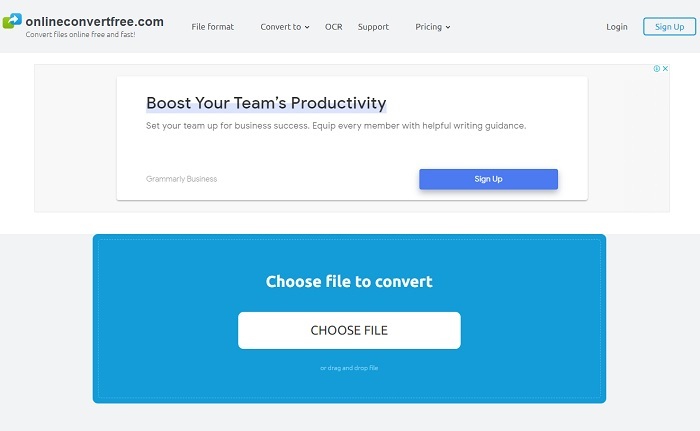
Dette er det sidste GIF til WMV konverter online. I modsætning til de to første onlineværktøjer giver dette den bedste komprimering, men ulempen ved det er, at værktøjet er begrænset i format. Så hvis du kan lide at konvertere din GIF, kan du vælge det begrænsede format, det giver. Og der er en chance for at miste data, hvis din konvertering er blevet afbrudt i alle onlineværktøjerne. Den har de samme annoncer med de to ovenstående værktøjer, så pas på ikke at åbne den ved et uheld, da nogle annoncer kan bringe virus til din computer, der kan skade dit system.
Del 3. Ofte stillede spørgsmål om GIF til WMV
Kan WMV afspilles over Mac?
Samme som med MOV. Dette er proprietært format udelukkende for Microsoft-brugere, men du kan downloade et tredjepartsværktøj til spille WMV format.
Er WMV en tabsfri eller tabsgivende komprimering?
WMV'er er en tabsgivende komprimering ligesom MKV også.
Hvem udviklede WMV?
Det blev udviklet af Microsoft, der understøtter flere codec til streaming af videoer over internettet.
Konklusion
For at afslutte erklæringen, er det nu i din hånd at vælge, hvilket værktøj der er bedst at bruge til. Selvom alle værktøjerne har deres egne unikke evner, skiller et af dem sig mest ud. Og det er Video Converter Ultimate der giver det bedste output. Den blev udviklet af FVC til at skille sig ud blandt enhver anden konverter. Forresten kan du bruge dette værktøj til at konvertere enhver videofil til GIF, som f WMV til GIF. Så hvis du er i tvivl om værktøjet, skal du prøve det først, fordi vi lover dig, at du aldrig vil fortryde at bruge det.



 Video Converter Ultimate
Video Converter Ultimate Skærmoptager
Skærmoptager


